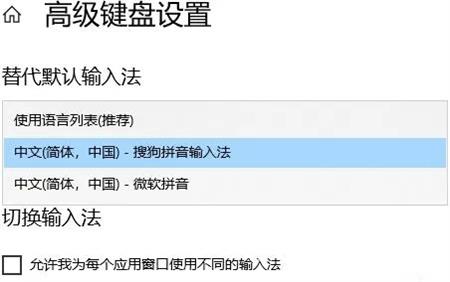windows10如何设置输入法呢,当用户想要使用自带的win10的输入法的时候要怎么才能够让用户设置输入法呢,下面就是关于windows10如何设置输入法方法介绍的内容,大家可以参考此方法的
windows10如何设置输入法呢,当用户想要使用自带的win10的输入法的时候要怎么才能够让用户设置输入法呢,下面就是关于windows10如何设置输入法方法介绍的内容,大家可以参考此方法的过程,因为win10自带了输入法所以大家都推荐使用这个默认的输入法。此输入法也非常好用放心。
1.在桌面,点击窗口中的Win按键,随后点击开始菜单中左边栏上的设置。
2.进到设置面板,点击时间和语言,进入下一步。
3.随后点击左侧栏区域中的语言,进入下一步。
4.在区域语言界面上点击中文,进入下一步。
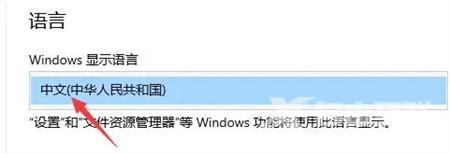
5.点击中文弹出菜单中的拼读,输入和键盘设置,进入下一步。
6.开启界面后,拖到底部并点击高級键盘设置。
7.在弹出的界面中,设置适度的输入法。